Lenovo Legion Slim 5(14、Gen 8)レビュー – 全体的なパフォーマンスは素晴らしいが、CPUに負荷のかかる作業ではZen 4 CPUが熱くなる
温度と快適性、バッテリー駆動時間
最大CPU負荷
このテストでは、CPUコアを100%使用し、その周波数とチップ温度を監視します。最初の列は短い負荷(2~10秒)に対するコンピューターの反応を示し、2番目の列は本格的なタスク(15~30秒)をシミュレートし、3番目の列はビデオレンダリングのような長い負荷に対するノートパソコンの性能を示す良い指標です。
平均コア周波数(基本周波数+X);CPU温度
| AMD Ryzen 7 7840HS(TDP 35W) | 0:02~0:10秒 | 0:15~0:30秒 | 10:00~15:00分 |
|---|---|---|---|
| Lenovo Legion Slim 5(14型、Gen 8) | 4.58 GHz @ 85°C @ 99W | 4.52 GHz @ 99°C @ 99W | 4.51 GHz @ 100°C @ 89W |
| Acer Nitro 17 (AN17-41) “Turbo “プリセット | 4.90 GHz @ 59°C @ 73W | 4.85 GHz @ 65°C @ 72W | 4.81 GHz @ 63°C @ 70W |
| Acer Nitro 17(AN17-41)の「パフォーマンス」プリセット | 4.91 GHz @ 54°C @ 68W | 4.87 GHz @ 59°C @ 68W | 4.67 GHz @ 70°C @ 66W |
Ryzen 7 7840HSは8コア、16スレッド、16MBのL3キャッシュサイズを持つ。これらすべてが冷却にとって重大な課題となりうる。良いニュースは、我々のノートパソコンに搭載されている同じチップが、負荷に関係なく非常に安定した~4.50GHzのクロックを維持できることだ。これは14インチとしては立派な結果だ。しかし、フォームファクターが小さいため、いくつかの犠牲を払わなければならず、長時間の高負荷時にはCPU温度がなんと100℃に達する。しかし、これはCPUに100%の負荷がかかった場合に限られる。ゲーム中、チップはわずか65℃にしか達しない。
実際のゲーム
| NVIDIA GeForce RTX 4060 | GPU周波数/コア温度(2分後) | GPU周波数/コア温度(30分後) |
|---|---|---|
| Lenovo Legion Slim 5 (14″、Gen 8) | 2496 MHz @ 78°C @ 105W | 2492 MHz @ 79°C @ 105W |
| MSI Creator Z16 HX Studio (A13V) | 2280 MHz @ 72°C @ 90W | 2273 MHz @ 75°C @ 90W |
| Acer Nitro 17 (AN17-51) “Turbo” プリセット | 2520 MHz @ 78°C @ 112W | 2520 MHz @ 81°C @ 111W |
| Acer Nitro 17 (AN17-51) 「パフォーマンス」プリセット | 2490 MHz @ 73°C @ 108W | 2490 MHz @ 73°C @ 108W |
| ASUS TUF Gaming A15 (FA507、2023) | 2520 MHz @ 78°C @ 112W | 2520 MHz @ 81°C @ 111W |
| レノボ ThinkBook 16p Gen 4 | 2475 MHz @ 76°C @ 107W | 2475MHz @ 77°C @ 108W |
| HP Victus 16 (16-r0000) | 2520MHz @ 77°C @ 107W | 2520 MHz @ 76°C @ 107W |
GPUは、コア温度が80℃を超えない間、30分のゲーム後にほぼ2.50GHzと105W TGPを維持できる。
全負荷時の快適性
高いCPU温度は別として、内部が長時間大きなストレスを受けても、ベースが灼熱になることはない。同時に、2つのファンの音は聞こえるが、それほどうるさくない。レノボは、掃除機のようにうるさくない、キビキビした小さなゲーミングデバイスを作り上げたようだ。ノートパソコンのフルパワーを必要としない場合は、「バランス」モードを使うこともできるし、希望のカスタムファンカーブを設定することもできる。バッテリーの持ちを重視するなら、「ハイブリッドiGPUのみモード」が適しており、充電器を接続し、ゲームで最高のパフォーマンスを求めるなら、「dGPUモード」が適している。
ファン速度を「Auto」に設定すると、CPUとGPUのファン速度は4600~4800RPMに達します。手動で 6400 RPM に設定すると温度は下がりますが、ノイズが気になります。
バッテリー
WindowsBetterパフォーマンス設定をオンにし、画面の明るさを120ニットに調整し、ノートPCをテストするプログラム以外はすべてオフにした状態で、バッテリーテストを実施する。バッテリー・ユニットは73.6Whで、ウェブ・ブラウジングまたはビデオ再生で9時間5分持つ。高解像度のOLEDパネルとパワフルなハードウェアを考えれば、これは良い結果だ。これを実現するには、Lenovo vantageアプリで「バランス」プリセットと「ハイブリッドiGPUのみモード」を選択する必要がある。GPUオーバークロックはオフにする必要があります。また、BIOSで「Switchable Graphics」モードを適用し、「Performance mode setting」を「Default」に設定する必要があります。最後のステップは、Windowsの「電源とバッテリー」メニューで「バランス」プリセットを有効にすることです。
実際の状況をシミュレートするために、70 以上の Web サイトを自動的に Web ブラウジングする独自のスクリプトを使用しました。






このようなすべてのテストでは、HD の同じビデオを使用します。







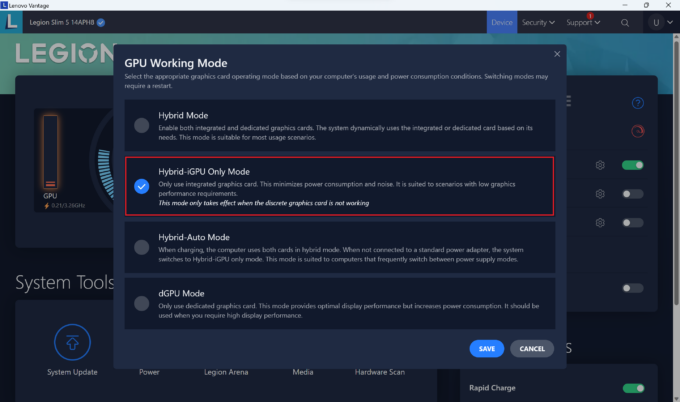 iGPUモード
iGPUモード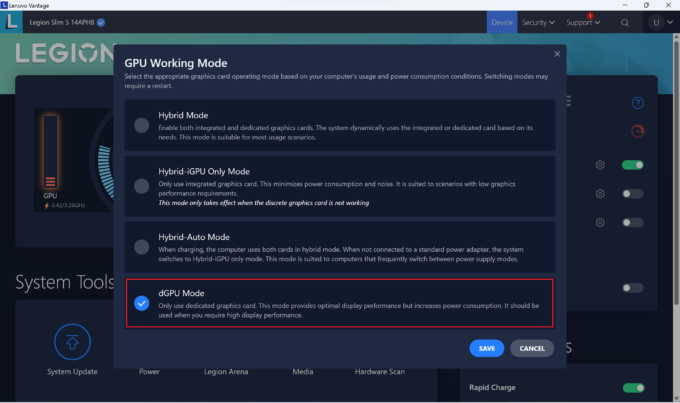 dGPU
dGPU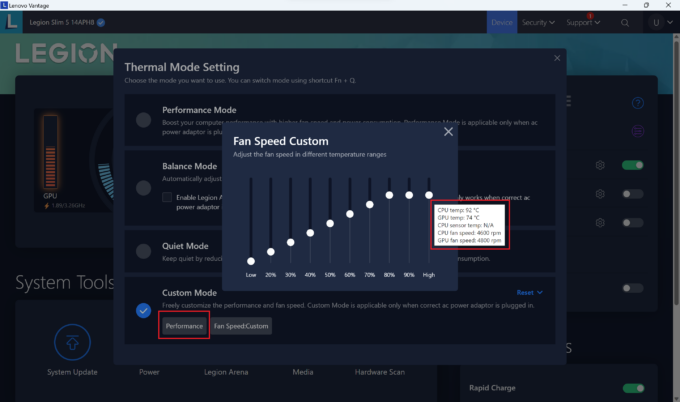 自動ファンコントロール
自動ファンコントロール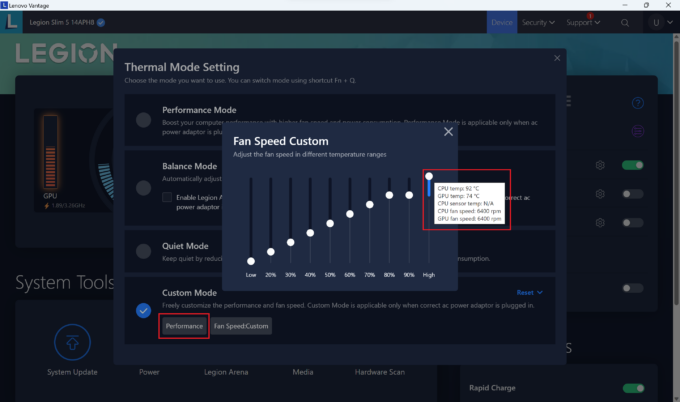 手動ファンコントロール
手動ファンコントロール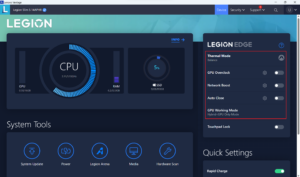











Do something prevents me to upgrade the sodimm slot with a 32GB stick? The PC does not detects more than 24GB of ram, does not starts or is possible to have it with 40GB of total system memory?
There are no SODIMM slots, only the soldered LPDDR5x-6400 memory, so it’s not upgradable. Or do you have the 16-inch variant which has two SODIMM slots?